時間:2017-07-04 來源:互聯網 瀏覽量:
今天給大家帶來win7旗艦版64位硬盤版的安裝方法,如何安裝win7旗艦版64位硬盤版,讓您輕鬆解決問題。
安裝電腦係統的方法是有非常多的,但是帥氣的小編認為,win7旗艦版64位硬盤安裝是最簡單的,硬盤安裝win7係統不需要第三方工具,所以接下來就讓小編給你們詳細介紹下win7旗艦版64位硬盤安裝教程,幫助你們硬盤安裝win7係統。
電腦係統安裝:
①GHO後綴的安裝屬於覆蓋式安裝,因為比較省事,故很受新手的青睞。
②下載一個硬盤安裝器保存在非C盤(比如:D盤),圖形界麵非常直觀。
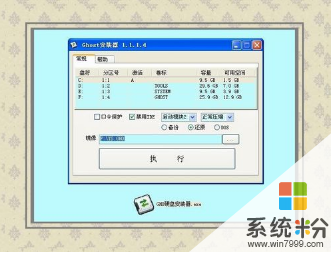
①先找到GHO後綴的安裝文件,一般保存在硬盤最後一個分區的根目錄下麵。
②無論是文件夾,或者保存路徑都不能有中文字母出現,因安裝軟件會不認。

①找到安裝文件,再點選擊 還原,然後點選需要安裝的係統盤(一般為C盤)。
②有的安裝文件中有分四個區的GHO文件,千萬別盲目點選,否則資料會丟失。
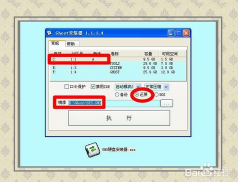
①確認無誤之後,點選執行按鈕,安裝軟件會重新啟動操作係統,進行自動安裝。
②操作係統在重啟電腦之時會保存用戶設置,讓其操作完成,盡量不要強行關機。
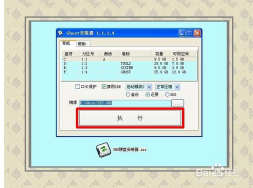
這就是小編給你們介紹的win7旗艦版64位硬盤安裝教程了,硬盤安裝win7係統是有史以來最簡單的安裝電腦係統方法, 硬盤安裝係統相對來講是速度比較快的,因為硬盤的讀取文件的速度畢竟要比光盤和U盤要快!
以上就是win7旗艦版64位硬盤版的安裝方法,如何安裝win7旗艦版64位硬盤版教程,希望本文中能幫您解決問題。